win7系统怎么查看电脑是32位还是64位
更新日期:2024-03-22 03:25:04
来源:转载
手机扫码继续观看

win7旗舰版系统凭借良好的兼容性现在还被广泛使用,有时候我们下载软件时会遇到32位和64位两种软件,很多用户不太清楚自己的电脑到底32还是64,那这时我们就需要查看,但win7系统怎么查看电脑是32位还是64位呢?下面小编就来为大家分享了具体的方法。
查看方法如下:
方法一、
1、右键点击”计算机“。

2、点击属性,在系统类型即可查看系统是32位还是64位。
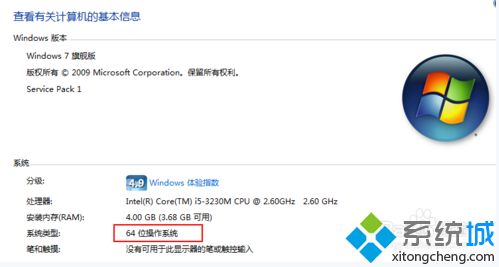
方法二、
开始>运行中输入“cmd”,然后在命令提示符窗口中输入 systeminfo 如果你的系统是64位的,会在“系统类型”一行后明确标示出“x64 -based pc”,否则你的系统就是32位的。
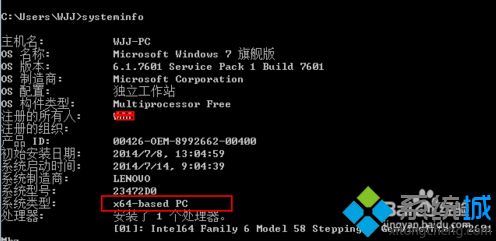
上面就是win7系统如何查看系统是32位还是64位的两种方法啦,有同样需要的网友可以按照上面的步骤来操作哦。
该文章是否有帮助到您?
常见问题
- monterey12.1正式版无法检测更新详情0次
- zui13更新计划详细介绍0次
- 优麒麟u盘安装详细教程0次
- 优麒麟和银河麒麟区别详细介绍0次
- monterey屏幕镜像使用教程0次
- monterey关闭sip教程0次
- 优麒麟操作系统详细评测0次
- monterey支持多设备互动吗详情0次
- 优麒麟中文设置教程0次
- monterey和bigsur区别详细介绍0次
系统下载排行
周
月
其他人正在下载
更多
安卓下载
更多
手机上观看
![]() 扫码手机上观看
扫码手机上观看
下一个:
U盘重装视频










